Соединение между компьютером и андроид телефоном является одной из важнейших функций для многих пользователей. Оно позволяет передавать файлы, делать бэкапы, обновлять программное обеспечение и выполнять другие операции. Однако, иногда пользователи сталкиваются с проблемой, когда их компьютер не видит их андроид телефон.
Существует несколько причин, по которым компьютер может не распознавать андроид телефон. Одна из частых причин - отсутствие драйверов на компьютере. Драйверы - это программные компоненты, которые необходимы для взаимодействия между компьютером и устройством. Если на компьютере отсутствуют необходимые драйверы, андроид телефон может не распознаваться.
Еще одна причина - неисправность USB-порта. Порт может быть либо физически поврежден, либо иметь проблемы с программным обеспечением. В таком случае, компьютер не сможет подключиться к андроид телефону. Если вы подозреваете, что проблема может быть в USB-порте, попробуйте подключить андроид телефон к другому порту или использовать другой кабель.
В отдельных случаях, проблема может быть связана с настройками самого андроид телефона. Проверьте настройки подключения USB на вашем устройстве. Убедитесь, что режим отладки или передачи файлов включен. Он может быть найден в разделе «Настройки» андроид телефона. Если этот режим отключен, компьютер не будет видеть ваш телефон при подключении.
Почему компьютер не видит андроид телефон?
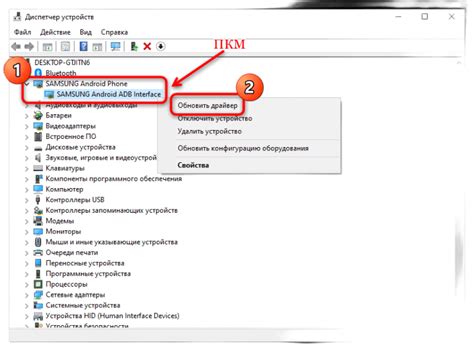
Существует несколько причин, по которым компьютер может не видеть ваш андроид телефон:
1. Проблемы с подключением кабеля. Первая и самая очевидная причина - неисправность или несовместимость кабеля, который вы используете для подключения телефона к компьютеру. Проверьте кабель на наличие повреждений и убедитесь, что он полностью вставлен как в компьютер, так и в телефон.
2. Неактивированный режим отладки USB. Для того чтобы компьютер мог распознать ваш андроид телефон, необходимо активировать режим отладки USB в настройках телефона. Для этого перейдите в раздел "О телефоне" или "О телефоне/ПО" в настройках, найдите пункт "Сборка" и нажмите на него несколько раз, пока не появится сообщение о том, что режим разработчика активирован. Затем вернитесь в главное меню настроек, перейдите в раздел "Дополнительно" или "Дополнительно/Для разработчиков" и активируйте режим отладки USB. После этого компьютер должен распознать ваш телефон.
3. Отсутствие драйверов. Если компьютер не видит ваш андроид телефон, скорее всего это связано с отсутствием необходимых драйверов. В большинстве случаев драйверы устанавливаются автоматически при подключении телефона к компьютеру, но иногда может потребоваться ручная установка. Проверьте настройки вашего компьютера или посетите официальный сайт производителя вашего телефона, чтобы найти и скачать необходимые драйверы.
4. Повреждение USB-порта или проблемы с драйвером USB. Если компьютер не распознает ваш телефон, возможно, проблема связана с USB-портом компьютера или драйвером USB. Попробуйте подключить ваш телефон к другому USB-порту или попробуйте подключить другое устройство к тому же порту, чтобы убедиться, что порт работает правильно. Если проблема не устраняется, может потребоваться обновление или переустановка драйвера USB на вашем компьютере.
5. Неправильные настройки USB-подключения. Ваш андроид телефон может иметь различные настройки USB-подключения, такие как "Передача файлов", "Зарядка только" или "MIDI-устройство". Убедитесь, что выбран правильный режим подключения. Для этого просто разверните панель уведомлений на вашем телефоне, найдите уведомление о подключении USB и выберите желаемый режим подключения.
Если все вышеперечисленные решения не помогли, возможно, проблема может быть связана с программными неполадками или неисправностью самого телефона. В этом случае лучше обратиться в сервисный центр для диагностики и решения проблемы.
Проверьте подключение телефона к компьютеру

Прежде чем искать причину проблемы, необходимо удостовериться в правильности подключения вашего андроид телефона к компьютеру. Вот несколько шагов, которые помогут вам убедиться, что подключение установлено корректно:
| Шаг | Действие |
|---|---|
| 1 | Убедитесь, что USB-кабель вставлен полностью в порт USB компьютера и в порт USB вашего телефона. Возможно, вам надо попробовать другой порт USB на компьютере для устранения неполадок с портом. |
| 2 | Убедитесь, что USB-кабель не поврежден. Проверьте, есть ли явные признаки износа или повреждения кабеля. При необходимости замените его на новый. |
| 3 | Убедитесь, что вы использовали правильный тип подключения. Если ваш телефон поддерживает только протокол MTP (Media Transfer Protocol), убедитесь, что он выбран в настройках USB-подключения вашего телефона. Если вы не уверены, попробуйте выбрать опцию "Только зарядка" и затем снова выберите MTP. |
| 4 | Проверьте, что USB-порты на компьютере функционируют. Подключите другое устройство с помощью того же USB-кабеля и убедитесь, что оно распознается компьютером. Если нет, возможно, проблема связана с портами USB на компьютере. Попробуйте подключить телефон к другому компьютеру. |
Если вы убедились, что ваш андроид телефон корректно подключен к компьютеру, но проблема все еще остается, возможно, проблема заключается в другом аспекте. В таком случае, продолжайте читать дальше, чтобы найти другие возможные решения.
Установите драйверы для андроид телефона

Чтобы установить драйверы для андроид телефона, следуйте этим шагам:
- Перейдите на официальный веб-сайт производителя своего андроид устройства.
- Найдите раздел "Поддержка" или "Скачать драйверы" на веб-сайте и перейдите в него.
- Выберите модель вашего андроид телефона и операционную систему вашего компьютера.
- Скачайте драйверы для вашего андроид телефона и сохраните их на компьютере.
- Запустите установочный файл драйверов и следуйте инструкциям на экране, чтобы завершить установку.
- Подключите ваш андроид телефон к компьютеру с помощью USB-кабеля.
- If your android phone prompts you to allow USB debugging or grant permission for the computer to access your phone, make sure to grant the permissions.
- После установки драйверов компьютер должен распознать ваш андроид телефон и отобразить его в проводнике или других программах, которые требуют подключение устройства.
Если ваш компьютер все еще не видит андроид телефон, попробуйте перезагрузить компьютер и телефон, а также проверить, работает ли USB-кабель и USB-порт на компьютере.
Проверьте настройки подключения USB на телефоне
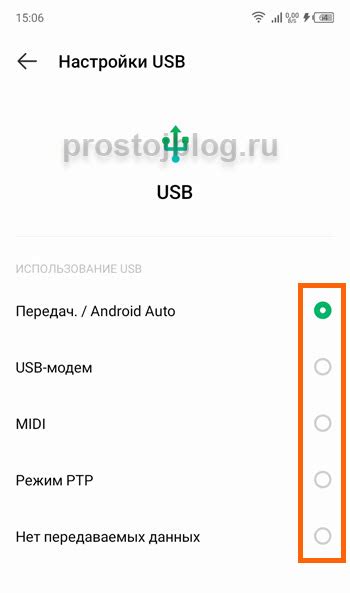
Чтобы ваш компьютер распознал ваш андроид телефон, необходимо убедиться в правильности настроек подключения через USB:
- Перейдите в настройки на вашем телефоне.
- Найдите раздел "Подключение и совместное использование"
- Выберите "USB" или "Подключение через USB"
- Установите режим подключения "Передача файлов" или "Медиаустройство (MTP)"
Если режим подключения уже установлен на "Передача файлов" или "Медиаустройство (MTP)", попробуйте переключиться на другой режим, например, "Только зарядка" или "Протокол передачи изображений (PTP)", а затем снова вернуться к режиму "Передача файлов" или "Медиаустройство (MTP)".
После изменения настроек USB-подключения на вашем телефоне, подключите его к компьютеру при помощи USB-кабеля и проверьте, видит ли компьютер ваш телефон.
Если компьютер по-прежнему не видит ваш андроид телефон, попробуйте использовать другой USB-кабель или другой USB-порт на компьютере. Также убедитесь, что драйверы телефона установлены на компьютере.
Устраните проблемы с USB-портом на компьютере

Если ваш компьютер не видит андроид телефон, причиной может быть неисправность USB-порта. Вот несколько рекомендаций, чтобы устранить эту проблему:
- Проверьте физическое подключение. Убедитесь, что кабель USB тщательно подключен как к компьютеру, так и к телефону. Возможно, кабель поврежден, поэтому попробуйте использовать другой кабель для подключения.
- Убедитесь, что USB-порт на компьютере работоспособен. Подключите другое устройство к этому же порту и проверьте, распознает ли компьютер это устройство. Если нет, значит, проблема в порту USB. В этом случае, попробуйте подключить устройство к другому порту на компьютере.
- Обновите драйверы USB. Для этого выполните следующие действия:
- Откройте «Диспетчер устройств» на компьютере. Для этого нажмите клавишу Win + X и выберите соответствующий пункт меню.
- Разверните раздел «Универсальные последовательные автобусы» или «Устройства USB».
- Щелкните правой кнопкой мыши на своем устройстве и выберите «Обновить драйвер».
- Выберите пункт «Автоматический поиск обновленного программного обеспечения драйвера» и дождитесь окончания процесса.
- Перезагрузите компьютер и подключите андроид телефон.
- Проверьте настройки USB-подключения на своем телефоне. Часто телефоны имеют режимы подключения, которые необходимо настроить для распознавания устройства в компьютере. Проверьте настройки USB-подключения и установите режим «Передача файлов» (MTP) или «Только зарядка» в зависимости от вашей цели.
- Запустите установку драйвера устройства вручную. Для этого посетите веб-сайт производителя своего устройства и загрузите последнюю версию драйвера для подключения вашего андроид телефона.
После того как вы исправили проблему с USB-портом на вашем компьютере, проверьте, распознает ли компьютер ваш андроид телефон. Если проблема не решена, возможно, причина кроется в других настройках или проблема на стороне самого телефона. В этом случае обратитесь за помощью к производителю вашего телефона или посетите специализированный сервисный центр.
Проверьте наличие конфликтующих программ на компьютере

Возможно, ваш компьютер не видит андроид телефон из-за конфликта с другими программами, которые уже установлены на вашем компьютере. Проверьте следующие программы, которые могут вызывать конфликт:
- Антивирусные программы: некоторые антивирусные программы могут блокировать подключение андроид телефона к компьютеру. Попробуйте временно отключить антивирусные программы или добавить исключение для вашего телефона в настройках программы.
- Фаерволлы: проверьте настройки фаерволлов на компьютере, так как они могут блокировать подключение к андроид телефону. Убедитесь, что программы, связанные с USB-подключением, имеют разрешение на доступ в сеть.
- Другие подключенные устройства: отключите все другие подключенные устройства, такие как флешки или внешние жесткие диски, и попробуйте подключить андроид телефон. Иногда наличие других устройств может вызывать конфликт и мешать правильному функционированию USB-подключения.
- Программное обеспечение от производителей телефонов: некоторые производители телефонов предлагают специальное программное обеспечение, которое позволяет подключать андроид телефоны к компьютерам. Убедитесь, что вы установили все необходимые драйверы и программное обеспечение, которые предлагает производитель вашего телефона.
Проверьте все перечисленные программы и настройки, чтобы исключить возможность конфликта с андроид телефоном. Если после проверки все еще не удается подключить телефон, переходите к следующему разделу для дополнительной помощи.
Перезагрузите телефон и компьютер

Иногда проблема с подключением телефона к компьютеру можно решить простым перезапуском устройств. Попробуйте следующие шаги:
- Перезагрузите телефон, нажав и удерживая кнопку включения/выключения, затем выберите "Перезагрузить".
- Выключите компьютер полностью, затем включите его снова.
- Затем подключите телефон к компьютеру с помощью USB-кабеля.
После перезагрузки обоих устройств попробуйте снова подключить ваш телефон к компьютеру. В большинстве случаев это решает проблему и компьютер снова увидит ваш андроид телефон.
Попробуйте использовать другой USB-кабель

Если ваш компьютер не видит андроид телефон, причиной может быть неисправный USB-кабель. Кабель может быть поврежденным или иметь неправильное подключение, что может привести к неполадкам в передаче данных между устройствами.
Для проверки работоспособности USB-кабеля, вам следует:
| 1. | Попробовать использовать другой USB-кабель. Возможно, ваш текущий кабель не подходит для подключения телефона к компьютеру. Если у вас есть другой кабель в наличии, попробуйте его. |
| 2. | Проверить, правильно ли вставлен кабель в порт USB компьютера и телефона. Иногда неисправности в подключении могут быть вызваны неправильным вставлением кабеля. |
| 3. | Очистить кабель и порты от пыли и грязи. Иногда накопление грязи или пыли внутри портов мешает нормальной передаче данных. Очистите порты как можно внимательнее, чтобы предотвратить повреждение. |
Если, несмотря на проведенные меры, компьютер по-прежнему не видит ваш андроид телефон, проблемой могут быть аппаратные неисправности, которые потребуют профессионального ремонта или замены устройства.
Обратитесь к специалисту если проблема не устраняется

Если вы попробовали все возможные способы и проблема с подключением вашего андроид телефона к компьютеру все еще не решена, то, вероятно, для решения проблемы вам потребуется помощь специалиста. Консультация профессионала поможет определить и устранить корень проблемы.
Вы можете обратиться к специалисту в авторизованный сервисный центр производителя вашего телефона. Там вам предложат тщательно проверить ваше устройство, провести диагностику и выполнить необходимые ремонтные работы.
Также вы можете обратиться в сертифицированный сервисный центр специалистов по компьютерной технике. Они помогут вам проверить компьютер на наличие проблем с портами USB, обновить драйверы или настроить соединение.
В любом случае, обратившись к специалисту, вы получите профессиональную помощь и сможете решить проблему. Это особенно важно, если вы не хотите рисковать поломкой или потерей данных.



